Catatan
Akses ke halaman ini memerlukan otorisasi. Anda dapat mencoba masuk atau mengubah direktori.
Akses ke halaman ini memerlukan otorisasi. Anda dapat mencoba mengubah direktori.
Penting
Azure Cosmos DB for PostgreSQL tidak lagi didukung untuk proyek baru. Jangan gunakan layanan ini untuk proyek baru. Sebagai gantinya, gunakan salah satu dari dua layanan ini:
Gunakan Azure Cosmos DB for NoSQL untuk solusi database terdistribusi yang dirancang untuk skenario skala tinggi dengan perjanjian tingkat layanan ketersediaan (SLA) 99,999%, skala otomatis instan, dan failover otomatis di beberapa wilayah.
Gunakan fitur Elastic Clusters dari Azure Database For PostgreSQL untuk PostgreSQL yang dipecah menggunakan ekstensi Citus sumber terbuka.
Aturan firewall tingkat server dapat digunakan untuk mengelola akses publik ke simpul koordinator dari alamat IP tertentu (atau rentang alamat IP) di internet publik.
Prasyarat
Untuk menelusuri panduan cara kerja ini, Anda perlu:
- Kluster Azure Cosmos DB untuk PostgreSQL.
Membuat aturan firewall tingkat server di portal Microsoft Azure
Pada halaman kluster PostgreSQL, di bawah Pengaturan, pilih Jaringan.
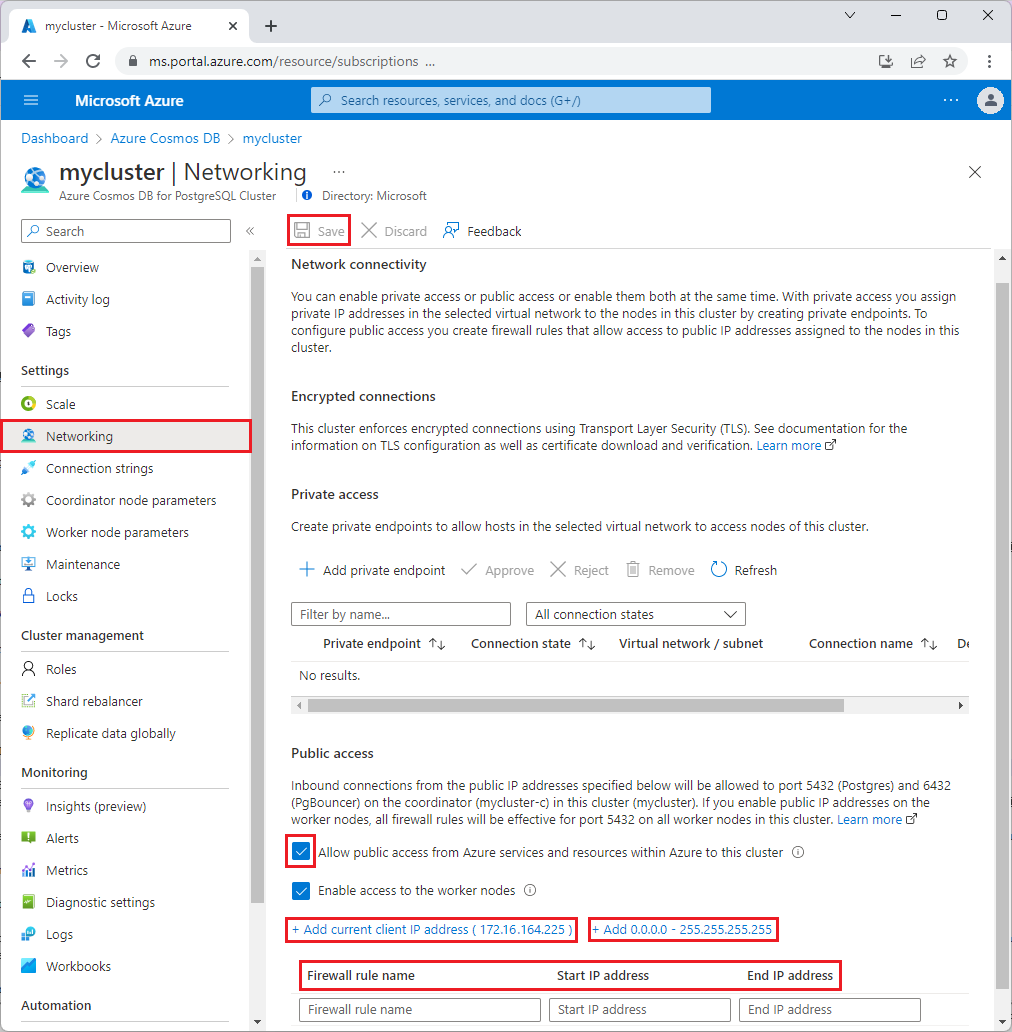
Pada halaman Jaringan , pilih Izinkan akses publik dari layanan dan sumber daya Azure dalam Azure ke kluster ini.
Jika diinginkan, pilih Aktifkan akses ke simpul pekerja. Dengan opsi ini, aturan firewall memungkinkan akses ke semua simpul pekerja serta simpul koordinator.
Pilih Tambahkan alamat IP klien saat ini untuk membuat aturan firewall dengan alamat IP publik komputer Anda, seperti yang dilihat oleh sistem Azure.
Verifikasi alamat IP Anda sebelum menyimpan konfigurasi ini. Dalam beberapa situasi, alamat IP yang diamati oleh portal Azure berbeda dengan alamat IP yang digunakan saat mengakses internet dan server Azure. Dengan demikian, Anda mungkin perlu mengubah IP mulai dan IP akhir untuk membuat aturan berfungsi seperti yang diharapkan. Gunakan mesin cari atau alat online lainnya untuk memeriksa alamat IP Anda sendiri. Misalnya, cari apa alamat IP saya.
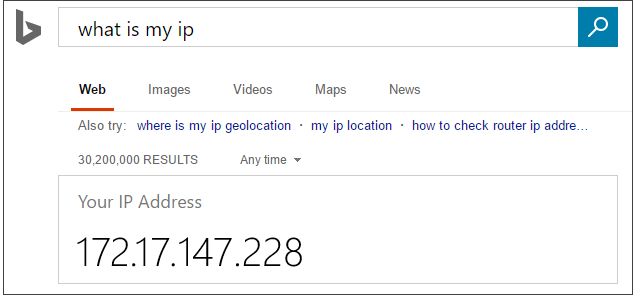
Anda juga dapat memilih Tambahkan 0.0.0.0 - 255.255.255.255 untuk memungkinkan tidak hanya IP Anda, tetapi seluruh internet untuk mengakses port simpul koordinator 5432 (dan 6432 untuk pengumpulan koneksi). Dalam situasi ini, klien tetap harus masuk dengan nama pengguna dan kata sandi yang benar untuk menggunakan kluster. Namun demikian, yang terbaik adalah mengizinkan akses di seluruh dunia hanya untuk waktu yang singkat dan hanya untuk database non-produksi.
Untuk menambahkan aturan firewall, ketik nama aturan Firewall, Alamat IP Mulai, dan Alamat IP Akhir. Membuka firewall memungkinkan administrator, pengguna, dan aplikasi untuk mengakses node koordinator pada port 5432 dan 6432. Anda dapat menentukan satu alamat IP atau rentang alamat. Jika Anda ingin membatasi aturan ke satu alamat IP, ketik alamat yang sama di bidang Alamat IP Mulai dan Alamat IP Akhir.
Pilih Simpan pada toolbar untuk menyimpan pengaturan dan aturan firewall tingkat server. Tunggu konfirmasi bahwa pembaruan berhasil.
Catatan
Pengaturan ini juga dapat diakses selama pembuatan kluster Azure Cosmos DB for PostgreSQL. Pada tab Jaringan , untuk Metode konektivitas, pilih Akses publik (alamat IP yang diizinkan).

Terhubung dari Azure
Ada cara mudah untuk memberikan akses kluster ke aplikasi yang dihosting di Azure, seperti aplikasi Azure Web Apps atau yang berjalan di Azure VM. Pada halaman portal untuk kluster Anda, di bawah Jaringan, pilih kotak centang Izinkan layanan dan sumber daya Azure mengakses kluster ini, lalu pilih Simpan.
Penting
Opsi ini mengonfigurasi firewall untuk menggunakan semua koneksi dari Azure, termasuk koneksi dari langganan pelanggan lainnya. Saat memilih opsi ini, pastikan aktivitas masuk dan izin pengguna Anda membatasi akses hanya untuk pengguna yang diotorisasi.
Mengelola aturan firewall tingkat server yang sudah ada menggunakan portal Microsoft Azure
Ulangi langkah-langkah untuk mengelola aturan firewall.
- Untuk menambahkan komputer saat ini, pilih Tambahkan alamat IP klien saat ini. Pilih Simpan untuk menyimpan perubahan.
- Untuk menambahkan lebih banyak alamat IP, ketik nama aturan Firewall, Alamat IP Mulai, dan Alamat IP Akhir. Pilih Simpan untuk menyimpan perubahan.
- Untuk mengubah aturan yang ada, klik salah satu bidang dalam aturan dan ubah. Pilih Simpan untuk menyimpan perubahan.
- Untuk menghapus aturan yang ada, pilih elipsis ... lalu pilih Hapus untuk menghapus aturan. Pilih Simpan untuk menyimpan perubahan.
Langkah berikutnya
Untuk informasi selengkapnya tentang aturan firewall, termasuk cara memecahkan masalah koneksi, lihat Akses publik di Azure Cosmos DB for PostgreSQL.